コンピューター ゲームは D ドライブと C ドライブのどちらにダウンロードする必要がありますか?
- 青灯夜游オリジナル
- 2023-03-16 15:02:1523588ブラウズ
コンピューター ゲームをドライブ d にダウンロードします。 C ドライブはシステム ディスクであり、システムをインストールするために特別に設定されたディスク領域です。C ドライブにインストールされるものが少ないほど良いのですが、C ドライブにインストールされるものが多すぎると、コンピューターが停止します。 C ドライブ システムの動作により大量のキャッシュとディスクの断片が生成され、システムの動作と速度に影響します。ゲームやソフトウェアをインストールすると、キャッシュと断片の量と速度が加速されます。

このチュートリアルの動作環境: Windows 7 システム、Dell G3 コンピューター。
ゲームをドライブ d にダウンロードします。
C ドライブと D ドライブの違い
一般ユーザーにとって、コンピュータ システム内に表示されるのは C ドライブまたは D ドライブです。 C ドライブはコンピュータのハードディスクのプライマリ パーティションであり、D ドライブ、E ドライブ、F ドライブなどのディスクはセカンダリ パーティションです。ディスク: パーティション (拡張パーティションとも呼ばれます)。通常、C ドライブはシステムのインストール用に特別に設定されたディスク領域です。残りのディスク領域はユーザーのニーズと実際のニーズに応じて設定されます。必要に応じて、G ドライブ、H ドライブなども設定できます。 . ですが、C ドライブにはシステム ディスクとも呼ばれる 1 つしかありません。
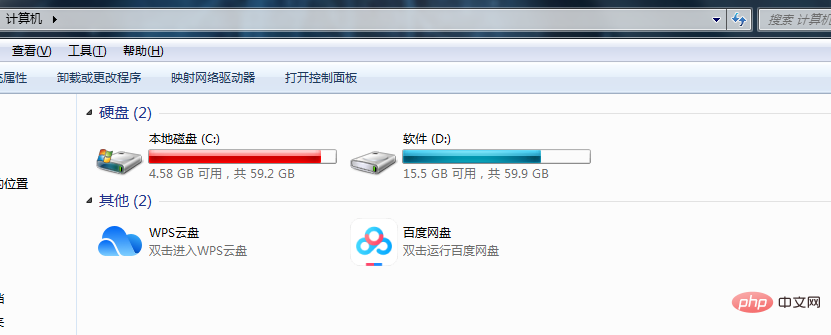
ゲームを C ドライブにダウンロードできないのはなぜですか?
絶対的なものはありません。ゲームを C ドライブにダウンロードできないという意味ではありませんが、ディスク容量のサイズに基づいて、ほとんどのユーザーの C ドライブの容量は小さくなります。 Windows 10 および Windows 11 シリーズのシステムを例にとると、システムが占有するスペースは約 40G、ほとんどのユーザーの C ドライブのスペースは約 100G に設定されます。ゲームが C ドライブに保存されている場合、ゲームのサイズが 50G を超えない限り問題はありませんが、システムを使用すると、一部のファイルが C ドライブにも保存され、C ドライブがいっぱいになると、通常の動作に影響します。コンピュータシステム。したがって、コンピュータのハードディスクにパーティションが 1 つしかない場合は、ゲームを C ドライブにダウンロードすることはお勧めできません。
C ドライブはシステム ディスクです。インストールされるものは少ないほど良いのです。C ドライブにインストールされるものが多すぎると、コンピューターが停止してしまいます。 C ドライブ システムの動作により大量のキャッシュとディスクの断片が生成され、システムの動作と速度に影響を与えます。ゲームやソフトウェアを再度インストールすると、キャッシュの量や速度、断片化が加速します。
注意事項
C ドライブの内容はできるだけ隠すようにしてください。 C ドライブの重要性を考えると、C ドライブにさまざまなファイルの内容を勝手に保存しないことをお勧めします。一般的なソフトウェアのデフォルトのパスは C:\Program Files\ であるため、いくつかのファイルを他のドライブにインストールするようにしてください。コンピューターの動作が速くなりますが、速度が遅くなった場合でも、ファイルやゲームを C ドライブに置くだけではいけません。
アプリケーション ソフトウェアを C ドライブにインストールしないようにしてください。ソフトウェアをインストールするときは、通常、インストール パスを手動で指定できますが、他のドライブ文字にインストールするソフトウェアを指定することもできます。
関連知識の詳細については、FAQ 列をご覧ください。
以上がコンピューター ゲームは D ドライブと C ドライブのどちらにダウンロードする必要がありますか?の詳細内容です。詳細については、PHP 中国語 Web サイトの他の関連記事を参照してください。

